Os estabilizadores horizontais têm o formato de pequenas asas e você usa métodos similares para modelar essas duas peças de avião. Como os estabilizadores horizontais e as asas são simétricos, é útil dividir o modelo ao meio e utilizar um modificador de simetria para restaurar a malha: dessa maneira, você tem de modelar somente um estabilizador e uma asa; o modificador cuida do outro lado do avião.
Configurar a lição:
- Continue a trabalhar em sua cena a partir da lição anterior ou
 abra
\modeling\p47\p47_fuselage_complete.max .
abra
\modeling\p47\p47_fuselage_complete.max .
- Se você abriu o arquivo,
 selecione a fuselagem P-47 e vá para o
selecione a fuselagem P-47 e vá para o  painel Modificar.
painel Modificar.
Divida o modelo ao meio e adicione um modificador de simetria:
- Pressione Alt+X para desativar a exibição de Raio-x.
- Se for preciso, ajuste a vista em perspectiva, para que você possa ver a fuselagem do P-47 de frente.
- No painel da faixa de opções
 Modelagem de polígonos, ative
Modelagem de polígonos, ative  (Aresta).
(Aresta). -
 Clique para selecionar uma das arestas laterais no topo de fuselagem.
Clique para selecionar uma das arestas laterais no topo de fuselagem. 
- No painel da faixa de opções
 Modificar seleção, clique em
Modificar seleção, clique em  (Anel).
(Anel). 
- No painel da faixa de opções
 Contornos, aplique Shift+ e clique em
Contornos, aplique Shift+ e clique em  (Conectar).
(Conectar). O 3ds Max exibe a caixa de ferramentas Conectar. Na caixa de ferramentas, certifique-se de definir Slide (o terceiro controle) em 0 para que o novo conjunto de arestas fique perfeitamente centralizado e, em seguida, clique em
 (OK).
(OK). 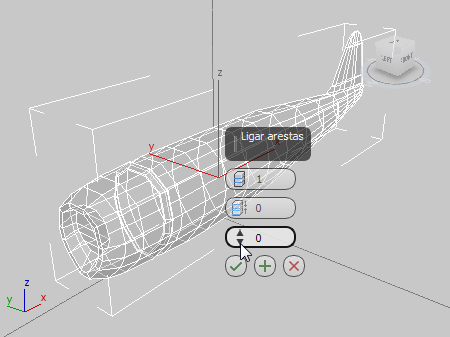 Dica: É possível clicar com o botão direito do mouse nas setas de giro para definir o valor do Slide em zero.
Dica: É possível clicar com o botão direito do mouse nas setas de giro para definir o valor do Slide em zero.Agora você está pronto para dividir o modelo da fuselagem.
- No painel da faixa de opções
 Modelagem de polígonos, ative
Modelagem de polígonos, ative  (Polígono).
(Polígono). - Na faixa de opções, vá para a guia Seleção.
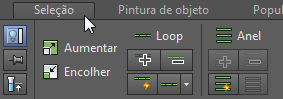
-
 Clique no viewport a uma distância a partir de fuselagem, para assegurar que nenhum polígono esteja selecionado.
Clique no viewport a uma distância a partir de fuselagem, para assegurar que nenhum polígono esteja selecionado. - No painel Ao meio da guia da faixa de opções
 Seleção
Seleção  , certifique-se de que X é o eixo selecionado e, em seguida, clique em
, certifique-se de que X é o eixo selecionado e, em seguida, clique em  (Selecionar).
(Selecionar). 
Isso seleciona a metade direita do P-47 (do ponto de vista do avião).

- Pressione Detelete (Excluir).
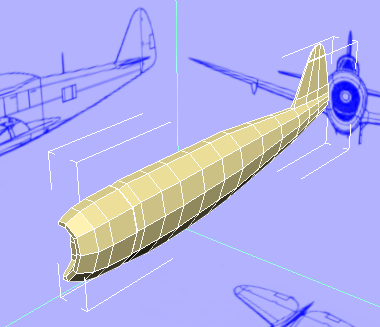
- Na faixa de opções, retorne para a guia Modelagem e, no painel Modelagem de polígonos, clique em
 (Polígono) para sair do nível de subobjetos Polígono.
(Polígono) para sair do nível de subobjetos Polígono. 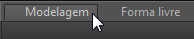
- Na lista de Modificadores do painel Modificar
 , selecione Simetria.
, selecione Simetria. 
Agora, o modelo parece completo novamente. Porém, o lado direito é gerado pelo modificador de Simetria e as alterações feitas no lado esquerdo serão refletidas no outro lado.
Nota: A simetria deve estar em torno do eixo X: esse é o padrão para o modificador de simetria.
Crie as arestas a com base nas quais você criará os estabilizadores:
- Pressione Alt + X para reativar a exibição em Raio X.
- Ative o viewport Frontal e
 aplique zoom na região onde os estabilizadores ficarão localizados.
aplique zoom na região onde os estabilizadores ficarão localizados. 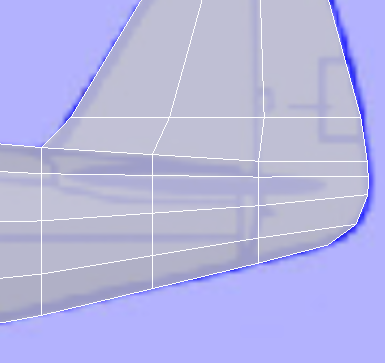
- No painel da faixa de opções
 Modelagem de polígonos, clique em
Modelagem de polígonos, clique em  (Modificador anterior) e, em seguida, ative
(Modificador anterior) e, em seguida, ative  (Polígono).
(Polígono). Também no painel da faixa de opções
 Modelagem de painel, clique para desativar
Modelagem de painel, clique para desativar  (Exibir o resultado final). Isso facilita um pouco a visualização da imagem em plano.
(Exibir o resultado final). Isso facilita um pouco a visualização da imagem em plano. - No menu suspenso Superfície de subdivisão do
 painel Modificar
painel Modificar  , desative a opção Exibir gaiola.
, desative a opção Exibir gaiola. 
A exibição de gaiola pode ser útil quando você trabalha com suavização, mas, por enquanto, ela só dificulta a visualização da geometria plana.
- No
 painel Editar da faixa de opções, ative
painel Editar da faixa de opções, ative  (Cortar).
(Cortar). - Corte arestas que sigam o contorno do estabilizador que aparece na imagem em plano. Clique com o botão direito do mouse para sair da ferramenta Cortar. Dica: O cursor da ferramenta Cortar tem três formas diferentes:
 quando o cursor está em um vértice
quando o cursor está em um vértice  Quando o cursor está sobre uma borda
Quando o cursor está sobre uma borda  quando o cursor está sobre uma face
quando o cursor está sobre uma face
Nessa etapa, você cria vértices independentes para arredondar as arestas iniciais e finais do estabilizador: em geral, um modelo não deve ter vértices independentes e, em algum momento, você irá adicionar arestas para conectar esses vértices com outros vértices.
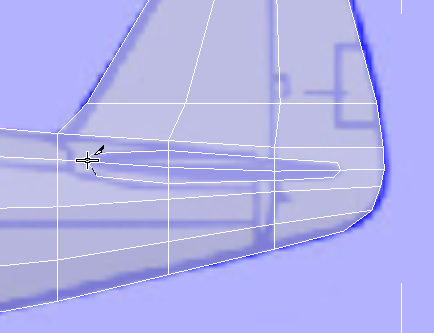 Dica: Se os vértices da fuselagem se sobrepuserem à área do estabilizador, você poderá
Dica: Se os vértices da fuselagem se sobrepuserem à área do estabilizador, você poderá movê-los para que seus locais sejam mais semelhantes aos mostrados nesta ilustração.
movê-los para que seus locais sejam mais semelhantes aos mostrados nesta ilustração. - Clique com o botão direito do mouse para fechar a ferramenta de Corte.
- Utilize novamente a
 ferramenta Cortar para criar arestas que unam os vértices independentes aos vértices dos cantos das faces adjacentes. Isso garante que a malha ainda tenha todas as faces quadrangulares.
ferramenta Cortar para criar arestas que unam os vértices independentes aos vértices dos cantos das faces adjacentes. Isso garante que a malha ainda tenha todas as faces quadrangulares. 
Comece a extrusão dos estabilizadores:
-
 Clique e aplique Ctrl+ clique para selecionar as faces na base do estabilizador.
Clique e aplique Ctrl+ clique para selecionar as faces na base do estabilizador. 
- Se você ainda não estiver trabalhando em um layout de quatro viewports, clique em
 (Maximizar alternação de viewports) para exibir todos os quatro viewports.
(Maximizar alternação de viewports) para exibir todos os quatro viewports. - No menu suspenso da faixa de opções
 Polígonos, aplique Shift+ clique em
Polígonos, aplique Shift+ clique em  (Extrusão). Utilize o controle de Altura da caixa de ferramentas para efetuar a extrusão das faces em um valor em torno de 20,0. Veja seu trabalho nos viewports Perspectiva e Superior.
(Extrusão). Utilize o controle de Altura da caixa de ferramentas para efetuar a extrusão das faces em um valor em torno de 20,0. Veja seu trabalho nos viewports Perspectiva e Superior. 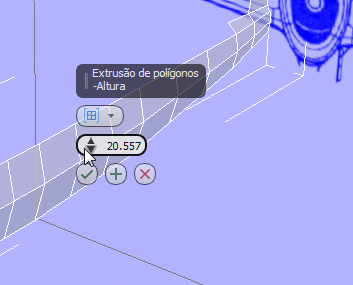

Vista superior
- Clique em
 (Ok).
(Ok). - No painel da faixa de opções
 Alinhar, clique em
Alinhar, clique em  (Alinhar X).
(Alinhar X). 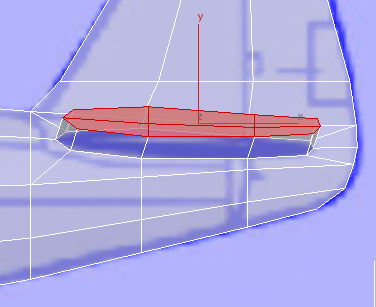
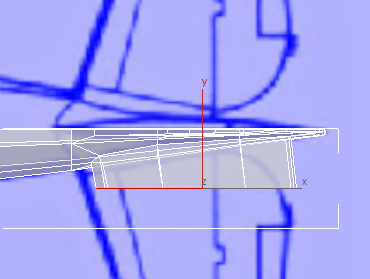
Vista superior
Como você pode ver, há uma discrepância entre as imagens em plano lateral e superior. Isso não é incomum, principalmente quando um dos desenhos é reduzido da mesma forma que a imagem lateral. Nos próximos passos, você irá ajustar os vértices para que eles coincidam melhor com a imagem superior, que é a mais precisa.
- Vá para o nível de subobjeto
 (Vértice).
(Vértice).  Selecione os três vértices em que a borda final do estabilizador se une à fuselagem e mova-os para frente ao longo do eixo X para uma melhor correspondência com o desenho do plano superior. No viewport superior, mova os vértices para baixo ao longo do eixo Y para que eles sigam o contorno da fuselagem (verifique isso no viewport Perspectiva).
Selecione os três vértices em que a borda final do estabilizador se une à fuselagem e mova-os para frente ao longo do eixo X para uma melhor correspondência com o desenho do plano superior. No viewport superior, mova os vértices para baixo ao longo do eixo Y para que eles sigam o contorno da fuselagem (verifique isso no viewport Perspectiva). 
Ajuste da aresta final do estabilizador
Vista frontal
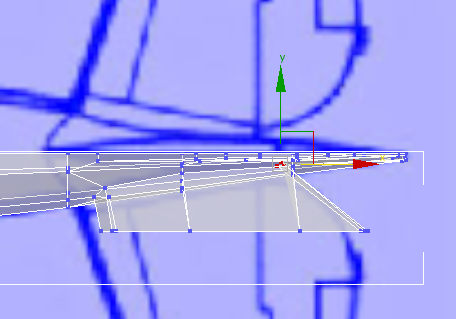
Ajuste da aresta final do estabilizador
Vista superior
- Faça o mesmo para os três vértices da borda inicial do estabilizador (provavelmente não será preciso movê-los muito no viewport superior).
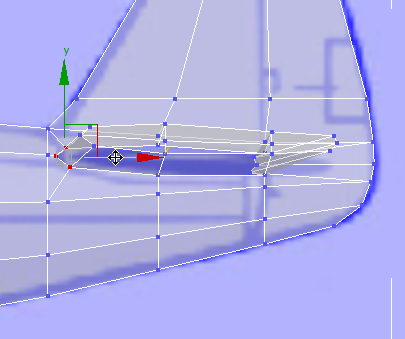
Ajuste da aresta inicial do estabilizador
Vista frontal
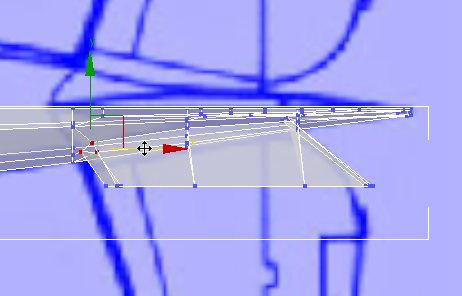
Ajuste da aresta inicial do estabilizador
Vista superior
- Ative novamente
 (Polígono).
(Polígono). - No viewport superior,
 gire as faces do estabilizador no eixo Z para seguir melhor a direção do estabilizador. Aproximadamente 5 graus são suficientes.
gire as faces do estabilizador no eixo Z para seguir melhor a direção do estabilizador. Aproximadamente 5 graus são suficientes. 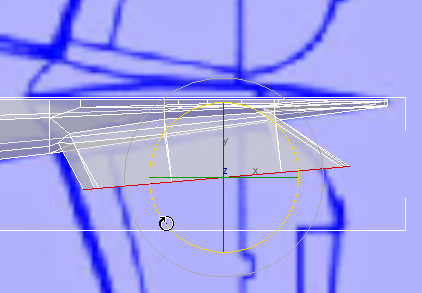
- Ative
 (Selecionar e mover) e, em seguida, selecione Local como sistema de coordenadas de transformação (após você girar as faces, não é possível basear-se em coordenadas de Vista).
(Selecionar e mover) e, em seguida, selecione Local como sistema de coordenadas de transformação (após você girar as faces, não é possível basear-se em coordenadas de Vista). 
No viewport superior, mova as faces para que elas coincidam melhor com a imagem de plano.
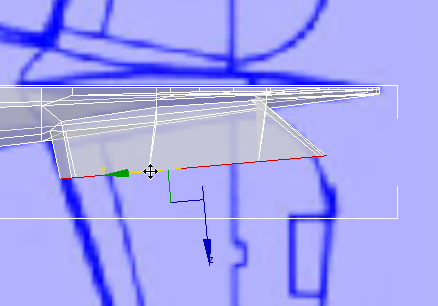
- Ative
 (Selecionar e escala uniforme), selecione Local uma vez mais como sistema de coordenadas e, em seguida, dimensione as faces no eixo Y de maneira que elas coincidam com a imagem de plano.
(Selecionar e escala uniforme), selecione Local uma vez mais como sistema de coordenadas e, em seguida, dimensione as faces no eixo Y de maneira que elas coincidam com a imagem de plano. 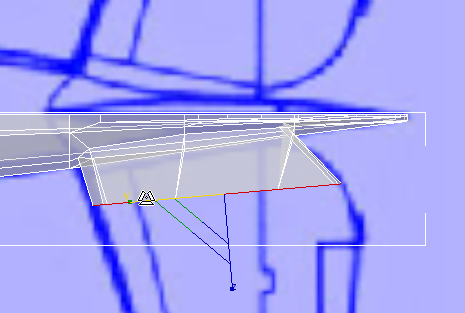
- No viewport frontal,
 mova as faces verticalmente ao longo do eixo Y local para torná-las horizontais. Veja seu trabalho nos viewports Esquerda e Perspectiva.
mova as faces verticalmente ao longo do eixo Y local para torná-las horizontais. Veja seu trabalho nos viewports Esquerda e Perspectiva. 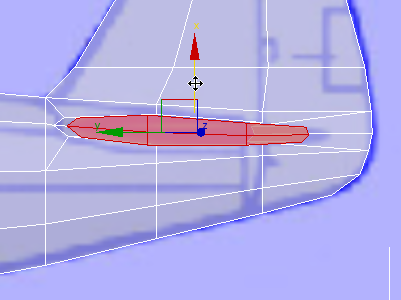
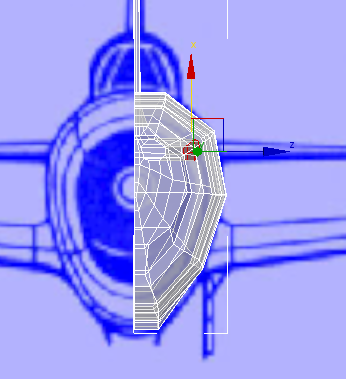
Vista esquerda
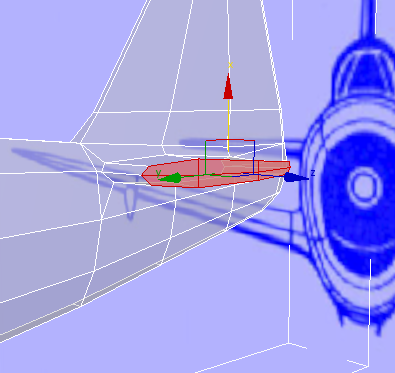
Vista em perspectiva